windows7旗舰版设置桌面背景自动更新的方法
更新时间:2016-10-17 10:12:12作者:ujiaoshou
windows7旗舰版系统还是现在朋友们的主流选择,很多新朋友们对于电脑的操作还是不太利索,一些小技巧还有待掌握。今天要跟大家分享的是windows7旗舰版设置桌面背景自动更新的方法,有需要的用户可以看看。
windows7旗舰版设置桌面背景自动更新的方法:
1、打开计算机,进入win7系统之后,单击鼠标右键,这时候会弹出一个菜单,我们选择最后一项,更换壁纸。
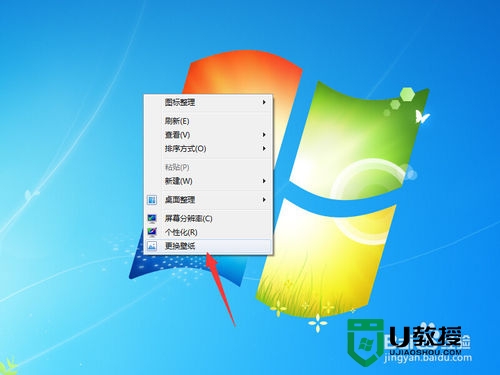
2、在弹出的新界面中,我们可以看到左下角有一个叫做开启自动换的按钮,鼠标左键单击一下。
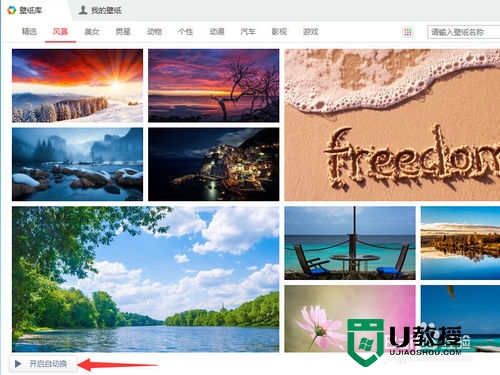
3、点击之后,系统会默认变成间隔5分钟更换桌面。
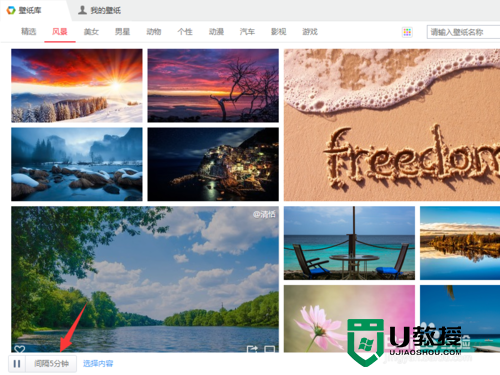
4、再次点击一下该按钮,上面会显示各种各样的时间,也就是更换桌面的时间间隔。
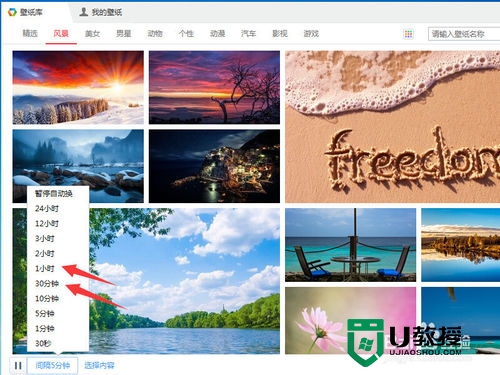
5、我们还可以点击一下选择内容,然后在自己喜欢的壁纸类型的前面框架上勾选上对号。
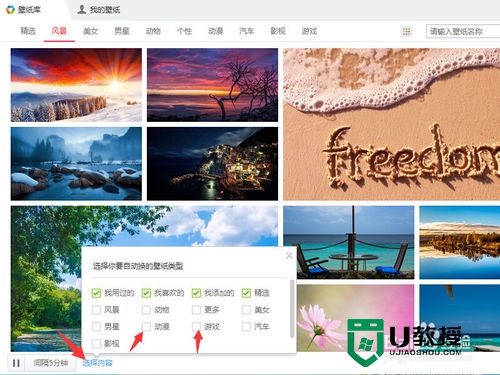
6、我们可以选择自己喜欢的壁纸来让壁纸更换的时候按照自己的心愿来更换。(u教授u盘装win7旗舰版系统)
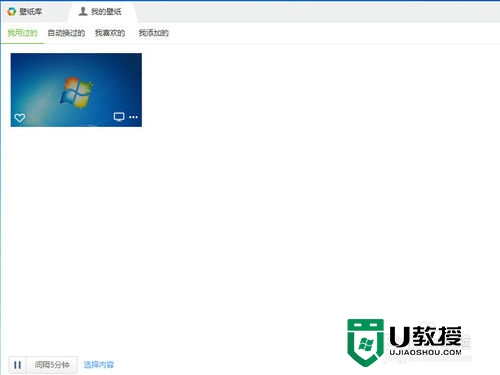
7、如果你想取消自动更换的话,再次点击一下之前的开启自动换的按钮,选择最上面的暂停自动换按钮即可。
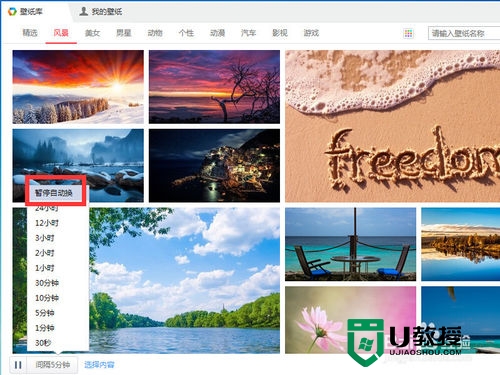
关于【windows7旗舰版设置桌面背景自动更新的方法】就给大家详细介绍到这里了。如有遇到和上述一样问题的用户,不妨试一下上述的方法,希望能够帮助到你们。还有其他的电脑程序的问题,或者是一键u盘装系统的疑问,都可以上u教授官网查看。
相关教程:
win7电脑桌面背景黑屏
windows7旗舰版设置桌面背景自动更新的方法相关教程
- win7旗舰版系统设置自动更换桌面壁纸的技巧
- w7系统桌面背景怎么修改,w7桌面背景设置方法
- 怎么换电脑桌面背景图 电脑桌面背景更换方法
- win10如何更换桌面背景|win10桌面背景修改方法
- 怎样修改电脑的桌面背景 如何更改电脑桌面背景
- 电脑背景图片怎么设置 桌面背景图怎么更换
- win10动态桌面怎么设置|win10动态磁贴背景设置方法
- win7桌面背景黑了怎么办|win7桌面背景变黑的解决方法
- win7桌面背景不能居中怎么办|win7系统桌面背景居中的方法
- ppt背景怎么设置 ppt背景如何更换为自己喜欢的图片
- 5.6.3737 官方版
- 5.6.3737 官方版
- Win7安装声卡驱动还是没有声音怎么办 Win7声卡驱动怎么卸载重装
- Win7如何取消非活动时以透明状态显示语言栏 Win7取消透明状态方法
- Windows11怎么下载安装PowerToys Windows11安装PowerToys方法教程
- 如何用腾讯电脑管家进行指定位置杀毒图解

